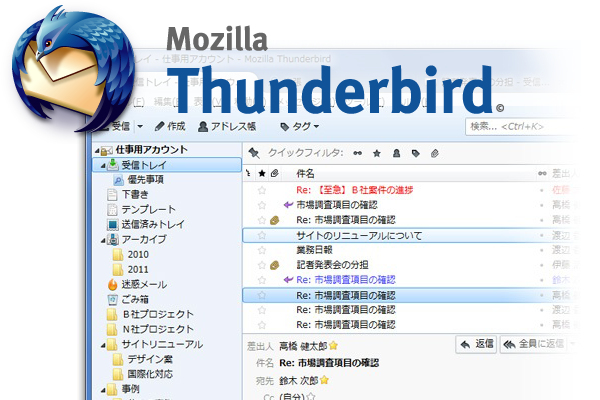定期的なファイルのバックアップは面倒でどうしても先送りしがち・・・。今回はお手軽につかえるわかりやすいソフト「EaseUS Todo Backup Home」を使ってみました。(※Free版とHome版の違いについて)
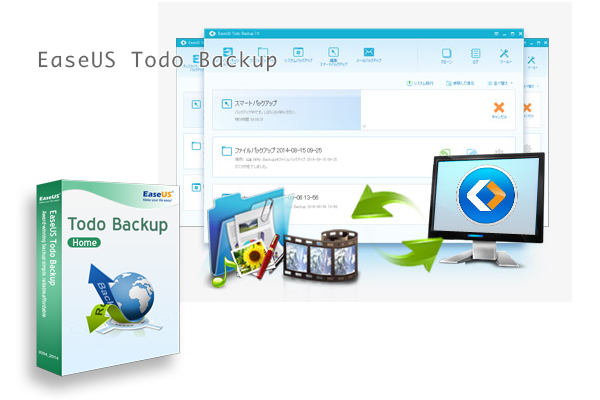
インストールについて
EaseUS Todo Backupはフリー版とHome版(有償)があります。無料版でも不自由なく使えます。海外で開発されたソフトは英語表記で戸惑うこともありますが、このソフトはインストール時に日本語を選択できるので安心です。
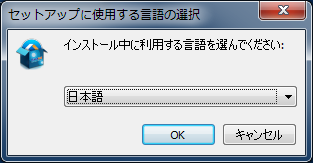
Free版とHome版の違いとは?
Free版でもいいのですが、ぜひともHome版(有料)として使ってみてください。24時間の期間限定!! で登録するとHome版として使うことができます。
違いを簡単にいうと、データの復元(リストア)をするときに不要なデータを排除したり、Outlookのバックアップ、リストアに便利な機能が備わってます。詳しい違いはこちらの一覧表がわかりやすいですよ。 >> 各バージョン Free版:Home版の比較
[ip5_button url=”http://jp.easeus.com/backup-software/” color=”button–green” size=”button–medium” width=”100%” target=”blank” ]Todo Backup Free/Home ダウンロード[/ip5_button]